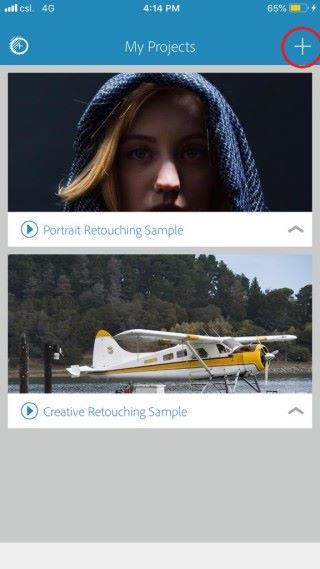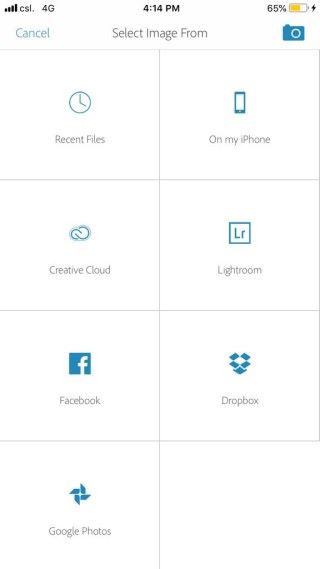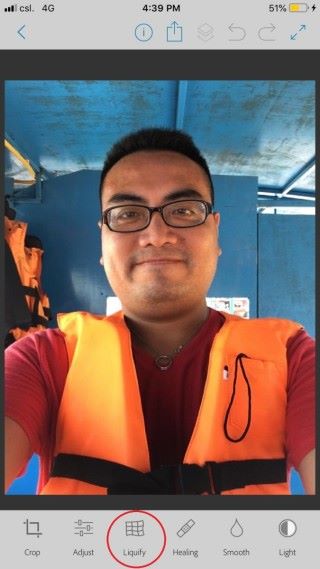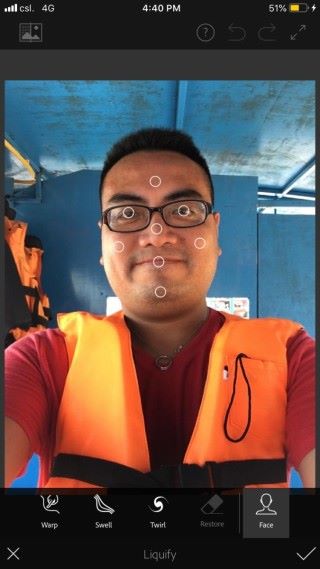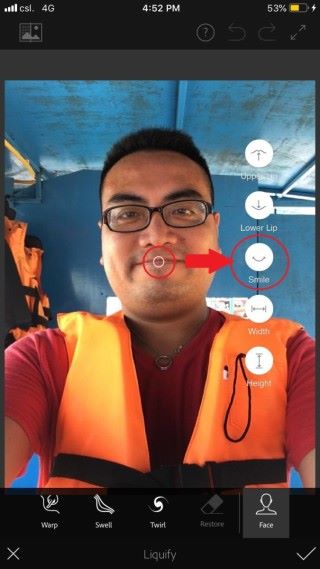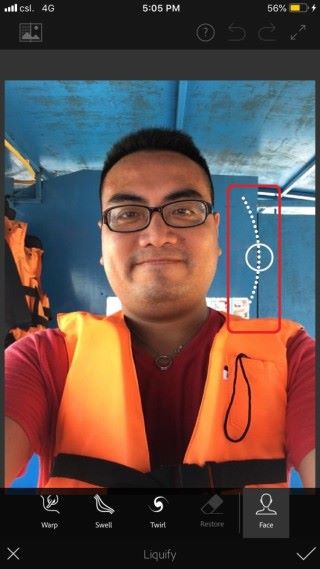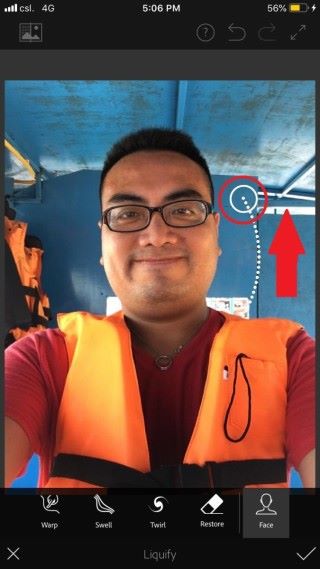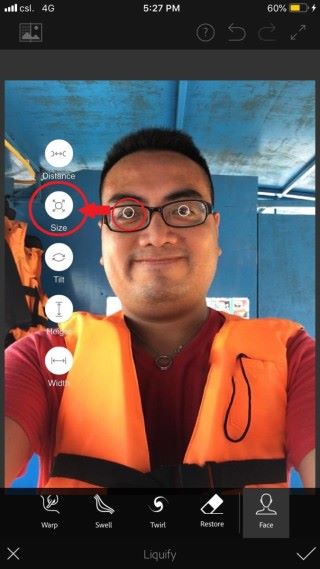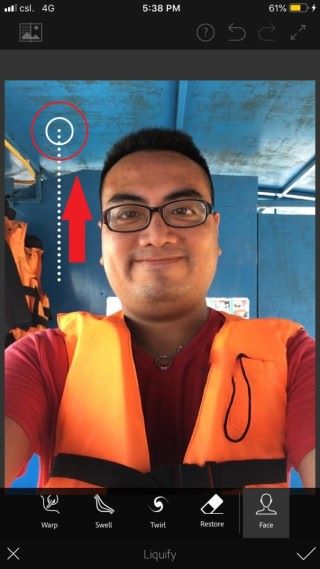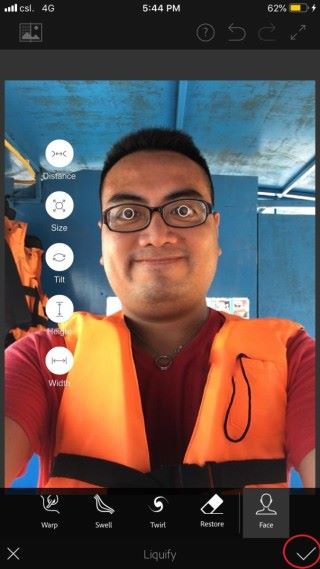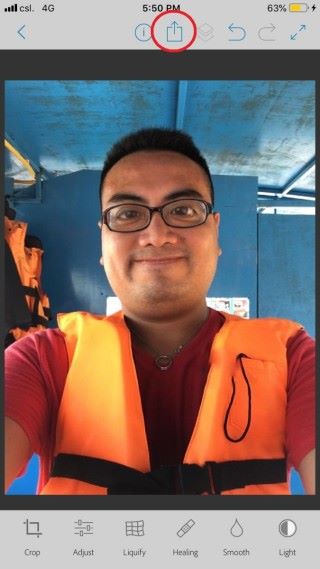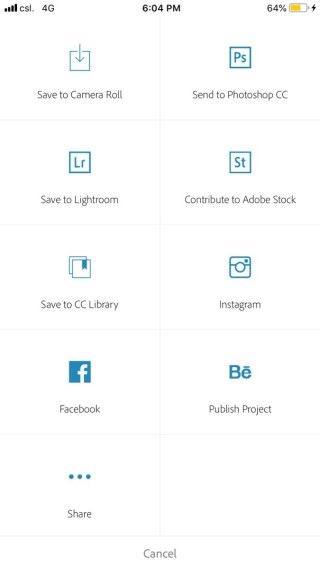上期教學為大家介紹了 Adobe 手機應用程式 Photoshop Fix 的修復工具; 承接上期內容,本期教學將示範使用液化工具改頭換面,讓相中人笑得更燦爛,為香港帶來更多正能量!
預備素材:
首先,可先準備照片或掃描以下QRcode下載本教學使用的jpg檔案作練習。
預備素材:下載
簡易程度:★☆☆☆☆(1 星為最易上手)
製作步驟:
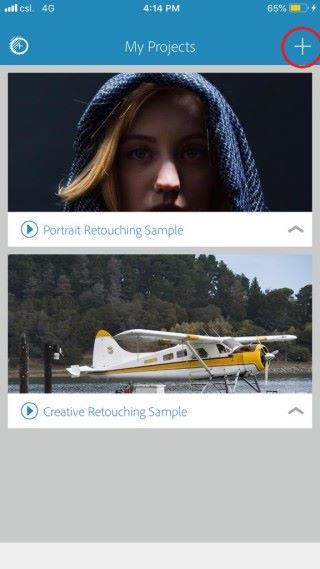
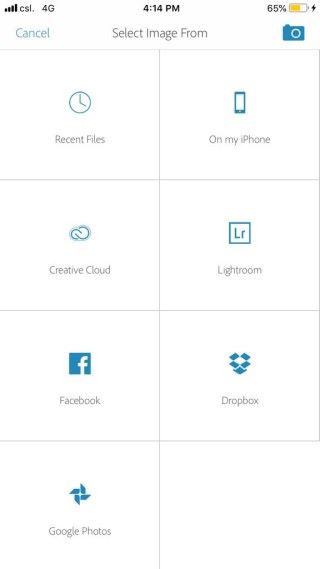
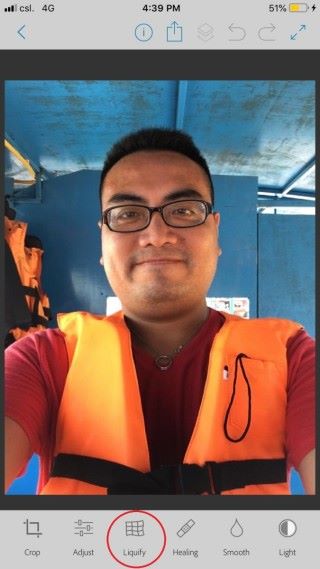
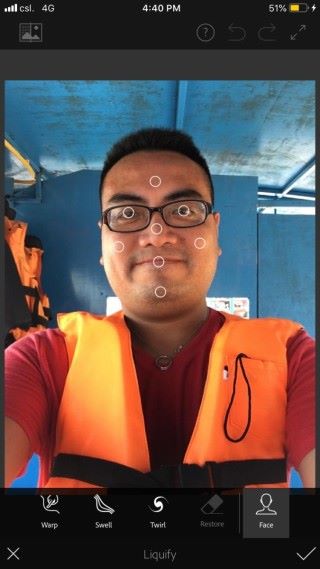
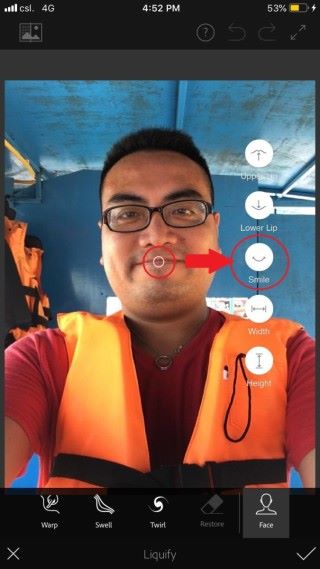
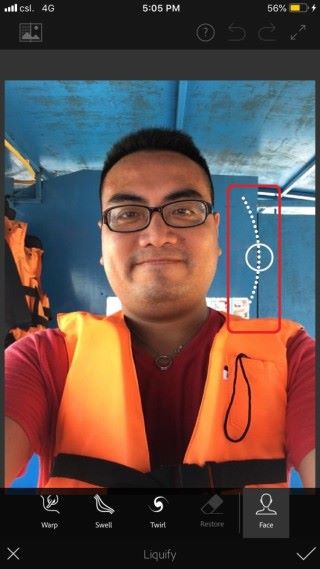
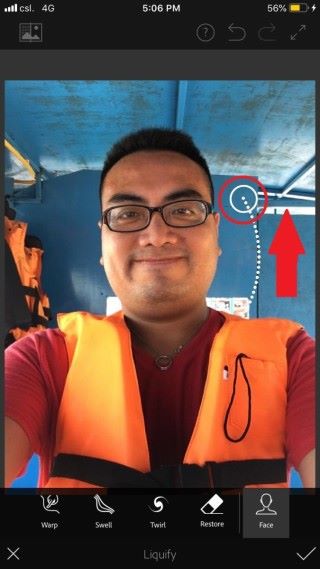
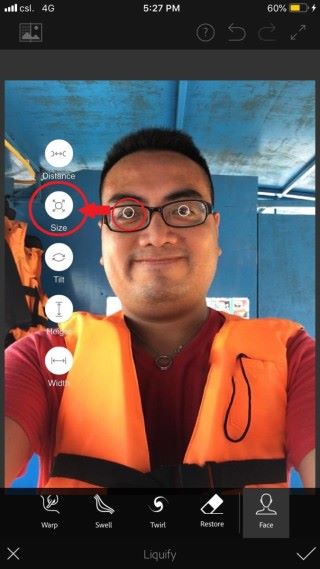
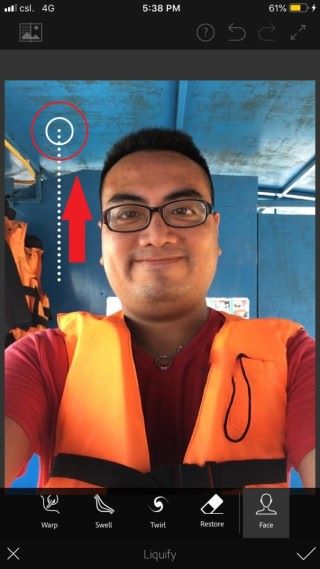
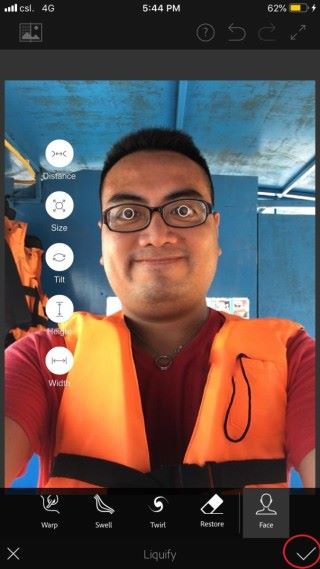
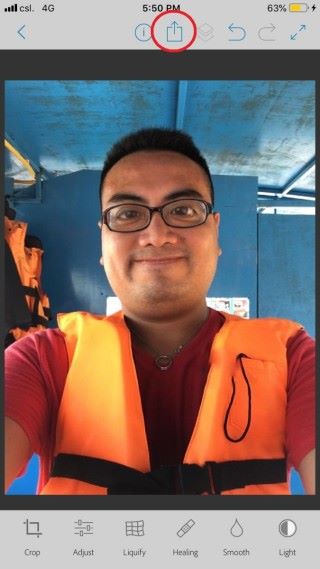
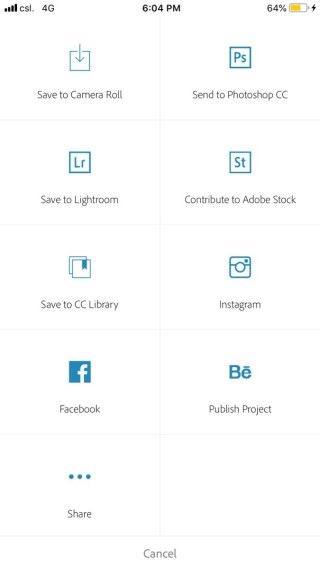
上期教學為大家介紹了 Adobe 手機應用程式 Photoshop Fix 的修復工具; 承接上期內容,本期教學將示範使用液化工具改頭換面,讓相中人笑得更燦爛,為香港帶來更多正能量!
預備素材:
首先,可先準備照片或掃描以下QRcode下載本教學使用的jpg檔案作練習。
預備素材:下載